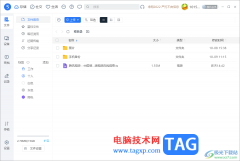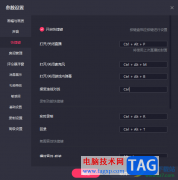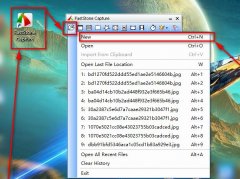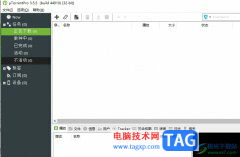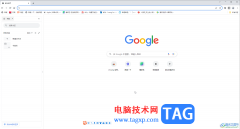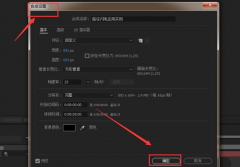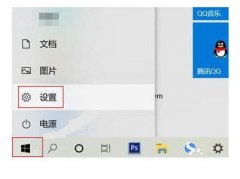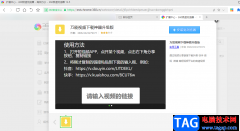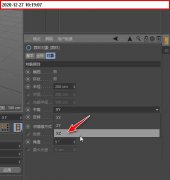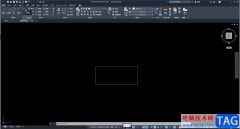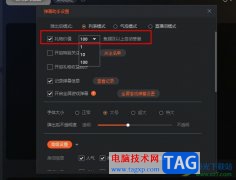腾讯会议是一款很多小伙伴都在使用的线上视频会议软件,在这款软件中我们可以进行线上会议的预约,也可以快速发起一长线上会议,还可以对会议进行录制以及分享等操作。有的小伙伴在使用腾讯会议的过程中想要更改云录制时的视图模式,这时我们只需要在会议页面中打开设置选项,然后在录制设置页面中找到云录制视图选项,接着在该选项下的三种模式中点击选择一个自己需要的视图模式即可。有的小伙伴可能不清楚具体的操作方法,接下来小编就来和大家分享一下腾讯会议设置云录制视图的方法。
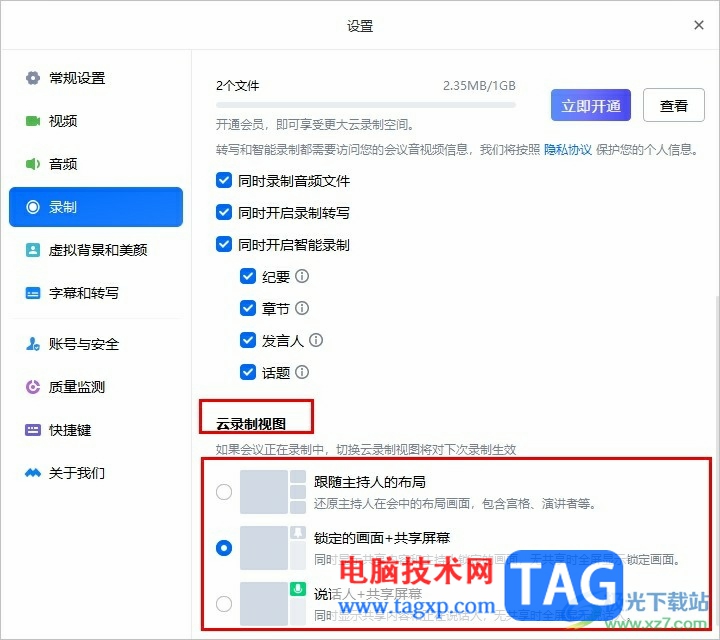
方法步骤
1、第一步,我们在电脑中点击打开腾讯会议软件,然后在腾讯会议页面中点击快速会议选项
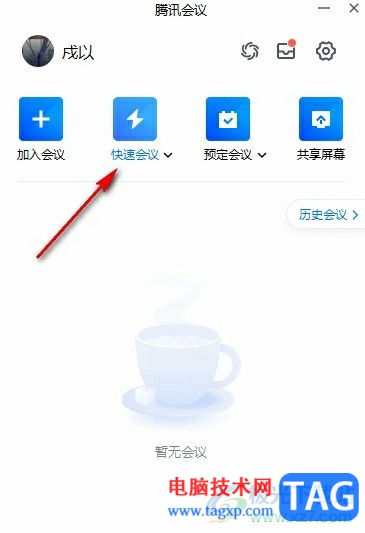
2、第二步,进入会议页面之后,我们在页面下方的工具栏中打开“设置”选项
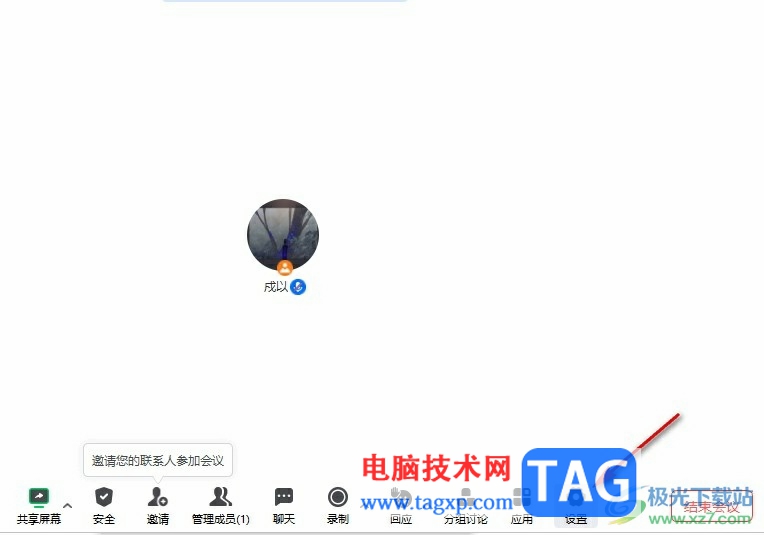
3、第三步,进入设置页面之后,我们在左侧列表中打开录制选项
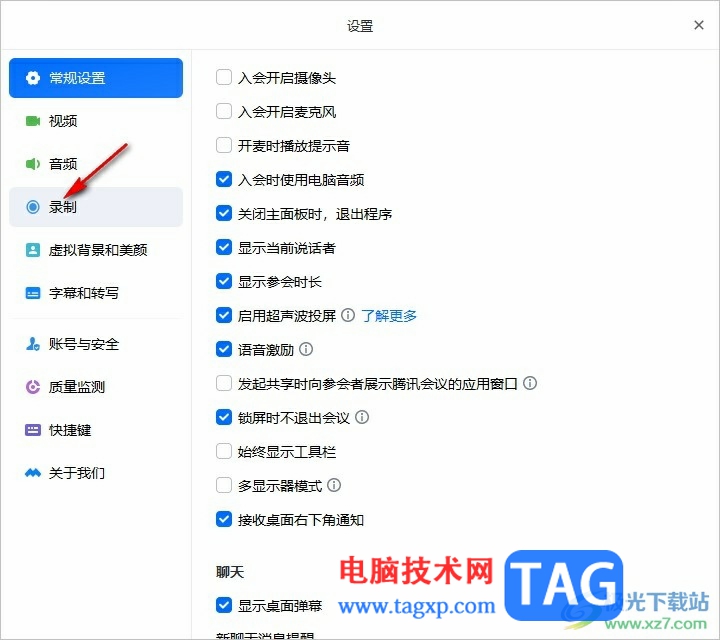
4、第四步,进入录制设置页面之后,我们在该页面中找到云录制视图选项
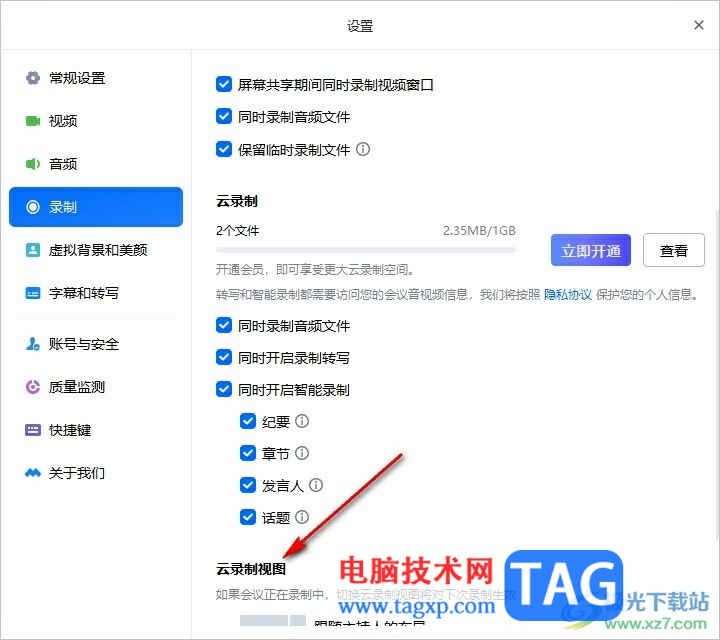
5、第五步,最后我们在云录制视图的三种视图中找到自己需要的视图,然后点击选择该视图即可
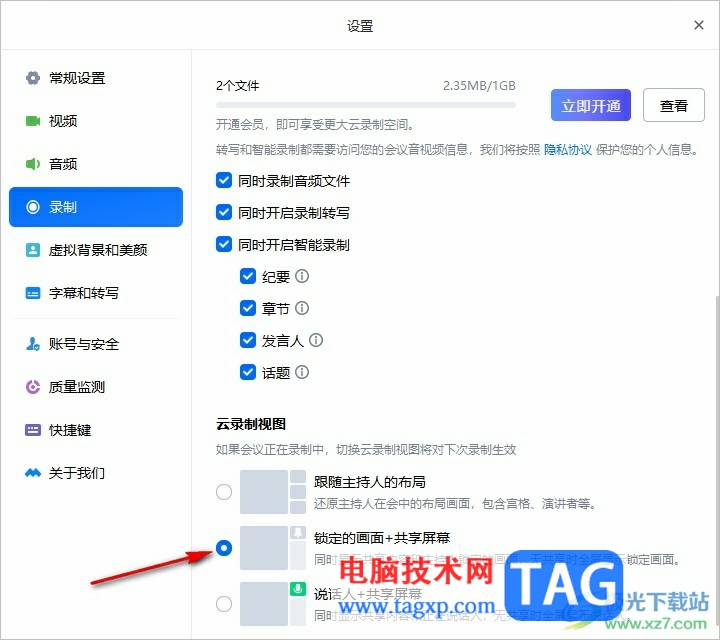
以上就是小编整理总结出的关于腾讯会议设置云录制视图的方法,我们进入腾讯会议的设置页面,然后在该页面中点击打开录制选项,接着在录制页面中找到云录制视图选项,再在该选项下点击选择一个自己需要的视图模式即可,感兴趣的小伙伴快去试试吧。